無論是筆記本電腦還是台式筆記本電腦,如何讓自己的在上網的時候有一個舒適的眼界生活?今天小編分享的內容是如何調整電腦屏幕分辨率至最佳方法,來看看吧!
方法/步驟
1、不同的電腦因為屏幕大小不一樣,所以分辨率是不一樣的,要設置電腦的分辨率第一步就是要打開電腦的開始菜單(操作方法:鼠標單擊開始按鈕),然後單擊控制面板。
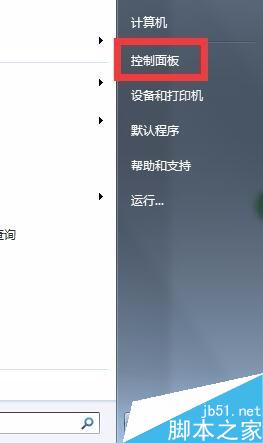
2、在進入控制面板以後,直接單擊“外觀和個性化”。
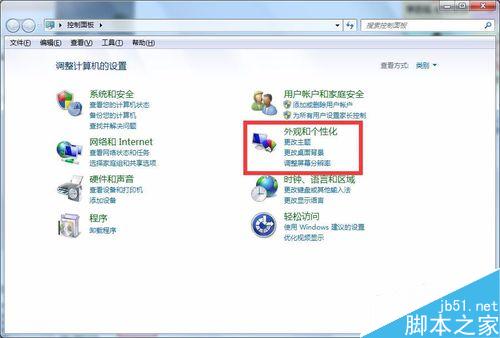
3、在“外觀和個性化界面”第二行的第二個就是“調整屏幕分辨率”,單擊調整屏幕分辨率。
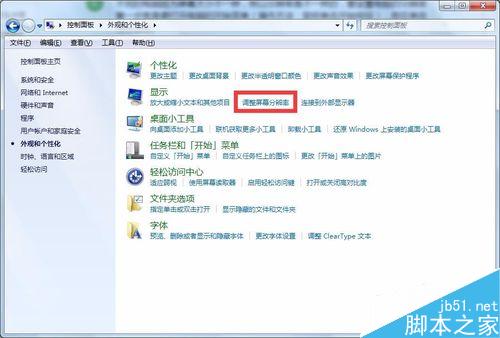
4、在WIN7系統中有一個“檢測”功能可以檢測到最適應目前屏幕的分辨率,如果不清楚自己得分辨率是多少,可以進行檢測。
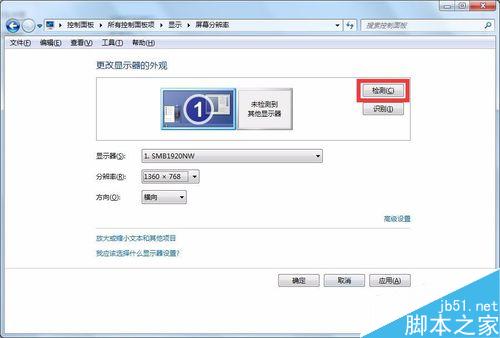
5、檢測完成後,可直接使用系統推薦的分辨率。
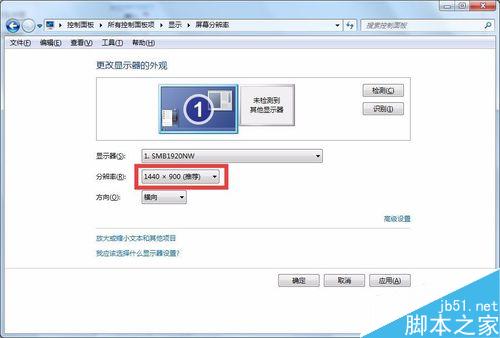
6、操作完成後需要點擊確定保存生效,如果不放心可以選擇應用查看效果,之後點擊確定。
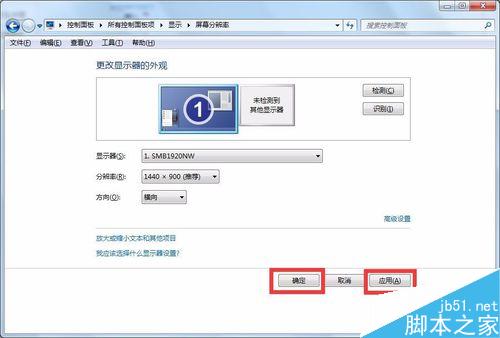
以上就是win7系統怎麼把電腦分辨率調整到最佳方法介紹,有需要的朋友可以按照上面步驟進行操作,希望能對大家有所幫助!